Galaxy S22: تمكين / تعطيل التدوير التلقائي للشاشة

مع هاتف Galaxy S22، يمكنك بسهولة تمكين أو تعطيل التدوير التلقائي للشاشة لتحسين تجربة الاستخدام.
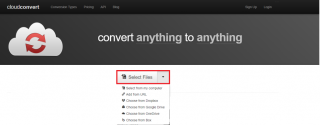
للموسيقى تأثير عميق على كل من الجسد والعواطف. فهو لا يريح العقل ويهدئته فحسب ، بل يساعد أيضًا في التعامل مع القلق والضغط النفسي. الموسيقى المبهجة تجعلنا نشعر بالإيجابية ، والإيقاع البطيء يريح العقل والعضلات.
الموسيقى هي شيء محبوب ويمكن للجميع الوصول إليه. لكن بعض تنسيقات الملفات مثل M4A الجديدة تجعل الوصول إلى الموسيقى غير ممكن. نظرًا لأن تنسيق الملف الجديد هذا متوافق مع أجهزة Apple فقط التي تصل إلى ملف M4A على الأجهزة الأخرى ، فمن الصعب. لذلك ، نحتاج إلى تعلم طرق لتحويل M4A إلى MP3.
نناقش هنا كيفية تحويل ملفات M4A إلى MP3؟
ولكن قبل ذلك يتيح لنا فهم ماهية ملف M4A ، وكيف يختلف عن MP3.
ما هو ملف M4A؟
ملف صوتي مشفر بترميز صوتي متقدم (AAC) وضغط مع فقد هو M4A. يعتبر خليفة MP3 ، وهو يرمز إلى MPEG 4 Audio.
يتم استخدام كل من امتدادات MP3 و M4A لملفات الصوت فقط. ولكن هناك شيء يجعل M4A مختلفًا ، أي أن ملفات M4A غير محمية وتستخدمها Apple للموسيقى التي يتم تنزيلها من iTunes Music Store بينما يكون امتداد الملف M4P محميًا.
اقرأ ايضا: -
أفضل 10 برامج تحرير فيديو مفتوحة المصدر لعام 2021 لم يعد تحرير الفيديو مهمة معقدة. تحقق من أفضل 10 برامج رائعة لتحرير مقاطع الفيديو مفتوحة المصدر ...
كيف يختلف ملف M4A عن Mp3؟
تختلف ملفات M4A أو AAC عن ملفات MP3 بعدة طرق:
مزايا تنسيق M4A
- ملفات M4A أصغر حجمًا ويتم ضغطها بجودة غير ضائعة.
- يمكن استخدام ملفات الصوت M4A كنغمة رنين لـ iPhone عند إعادة تسميتها من M4A إلى M4R.
- نظرًا لأن ملفات M4A غير محمية ، فمن السهل دفقها وتوزيعها.
سلبيات
- نظرًا لأن تنسيقات ملفات M4A مصنوعة لأجهزة iPod و iTunes وأجهزة Apple الأخرى ، فلا يمكن تشغيلها على أجهزة أخرى. هذا يعني أن لديهم توافق ضعيف.
اقرأ ايضا: -
مقدمة إلى JPEG XS: فيديو VR جديد ... JPEG XS هو معيار الترميز الجديد منخفض التعقيد لإنتاج الفيديو. يقال لمستقبل الفيلم ...
M4A مقابل MP3: أيهما أفضل؟
تعتبر ملفات M4A خليفة لملفات MP3 ، لأنه عندما يتم ضغط ملفات M4A بنفس معدل البت ، ينخفض حجم ملفها ويكون معدل بت ستريو 128 كيلو بت في الثانية أو 192 كيلو بت في الثانية أو 256 كيلو بت في الثانية.
معدل البت هو عدد البتات المرسلة في الثانية عبر شبكة رقمية.
يمكن لملفات M4A تقديم جودة أفضل باستخدام برنامج ترميز ALAC بنفس معدل البت. معدل البت مرتبط نسبيًا بحجم الملف. كلما زاد معدل البت ، زاد حجم الملف بجودة صوت أفضل. لا يزال MP3 أكثر شيوعًا كتنسيق صوتي لأنه يتمتع بتوافق أفضل. أيضًا ، يعتمد ذلك على المستخدم لتنسيق الملف الذي يود استخدامه كتنسيق الصوت.
كيفية تغيير ملفات M4A إلى MP3؟
لتغيير مسارات iTunes M4A المشتراة أو تنسيقات الملفات الأخرى إلى تنسيق ملف صوتي MP3 المستخدم عالميًا ، اتبع الخطوات التالية:
الخطوة 1: اختر ملف M4A
لتحويل ملف M4A إلى MP3 ، يمكن استخدام مواقع تحويل سحابية مختلفة. هنا سنتحدث عن Cloud Convert لتحويل الملفات.
لتحويل ملف M4A إلى MP3 ، انتقل إلى الصفحة الرئيسية> انقر فوق الزر الرمادي "تحديد الملفات"> حدد الموقع الذي تم حفظ ملف M4A فيه> حدد الملف الذي ترغب في تحويله.
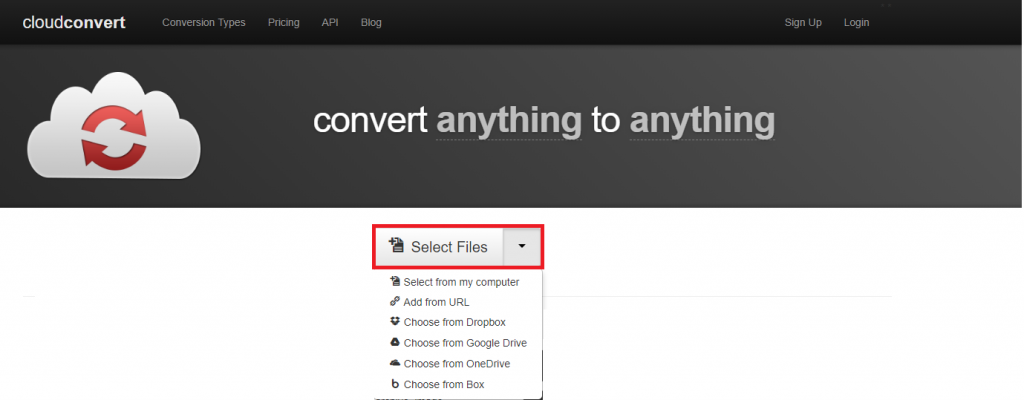
بدلاً من ذلك ، يمكنك سحب الملف من الموقع المحفوظ إلى نافذة التحويل الخاصة بالموقع. للقيام بذلك ، تحتاج إلى النقر فوق السهم لأسفل> تحديد من جهاز الكمبيوتر الخاص بي. سيؤدي هذا إلى فتح نافذة File Explorer من هنا وسحب الملف إلى نوافذ التحويل.
إلى جانب ذلك ، يمكنك تحديد الملفات المحفوظة على Google Drive و One Drive و Dropbox للتحويل.
الخطوة 2: حدد تنسيق التحويل
الآن بعد أن أصبح لديك ملف M4A في نافذة تحويل الملفات السحابية ، حدد تنسيق الصوت الذي تريد تحويل الملف إليه.
نظرًا لأننا نتحدث عن تحويل الملف إلى MP3 ، فأنت بحاجة إلى تحديده. بشكل افتراضي ، سيتم تحويل الملف إلى إعداد افتراضي يبلغ 250 كيلوبت في الثانية. يمكن تغيير معدل البت هذا من الإعدادات المتقدمة.
للوصول إلى الإعدادات المتقدمة ، انقر فوق رمز مفتاح الربط. سيؤدي هذا إلى فتح نافذة الإعدادات المتقدمة من هنا يمكنك تغيير تخصيص إعدادات التحويل.
بمجرد الانتهاء من التخصيص ، انقر فوق الزر "موافق".
الخطوة 3: قم بتحويل الملف
الآن وبعد أن تم الانتهاء من جميع الإعدادات ، تحتاج إلى النقر فوق الزر الأحمر "بدء التحويل" الموجود في أسفل يمين الصفحة.
قد تستغرق هذه العملية حوالي 10 ثوانٍ. بمجرد تحويل ملف M4A ، ستتمكن من تنزيله أيضًا.
الخطوة 4: قم بتنزيل الملف المحول
بمجرد نجاح تحويل الملف من M4A إلى MP3 ، سترى زر تنزيل أخضر. لتنزيل ملف MP3 المحول ، تحتاج إلى النقر فوقه. سيتم حفظ الملف المحول في مجلد التنزيلات الافتراضي.

يمكنك أيضًا الحصول على خيار الحصول على رمز الاستجابة السريعة لتنزيل الملف على الجهاز المحمول. لهذا انقر على السهم لأسفل.
أيضًا ، يمكنك النقر فوق "إنشاء أرشيف" لتضمين ملفاتك في ملف مضغوط من مجموعة متنوعة من الأنواع.
لم يكن تحويل الملف سهلاً باستخدام Cloud Convert.
ومع ذلك ، إذا كنت لا ترغب في استخدامه وتريد استخدام iTunes التقليدي ، فإليك الخطوات اللازمة للقيام بذلك.
اقرأ ايضا: -
11 من أفضل برامج تحويل الفيديو لنظام التشغيل Windows 10 ، ... لم يعد تحويل الفيديو مهمة معقدة. فيما يلي أفضل 11 برنامج محول فيديو لنظام التشغيل Windows 10 و 7 ...
كيفية تحويل M4A إلى MP3 هو iTunes؟
iTunes هو أحد التطبيقات الشائعة التي تجعل تحويل M4A إلى MP # أمرًا سهلاً للغاية. يشبه ويستخدمه كل من Windows و MacOS.
لاستخدامه ، افتح التفضيلات> تعديل إعدادات الاستيراد لاستخدام "MP3 Encoder". الآن ببساطة حدد الملف الذي ترغب في تحويله. لهذا انقر على "ملف"> "تحويل"> "إنشاء إصدار MP3". الآن اترك الباقي على iTunes ، سيتم تحويل الملف إلى MP3.
باستخدام هذه الخطوات البسيطة ، يمكنك بسهولة تحويل ملفات M4A إلى MP3 دون فقدان الجودة. تعد ملفات M4A أفضل من حيث الجودة ولكن نظرًا لأنها غير متوافقة مع معظم الأجهزة ، نحتاج إلى تحويل M4A إلى MP3.
مع هاتف Galaxy S22، يمكنك بسهولة تمكين أو تعطيل التدوير التلقائي للشاشة لتحسين تجربة الاستخدام.
إذا كنت ترغب في معرفة ما الذي حذفته سابقًا أو الإجابة عن كيفية مشاهدة التغريدات المحذوفة على Twitter، فهذا الدليل مناسب لك. اقرأ المدونة لتجد إجابتك.
هل سئمت من جميع القنوات التي اشتركت فيها؟ تعرف على كيفية إلغاء الاشتراك في جميع قنوات اليوتيوب مرة واحدة بسهولة وفاعلية.
هل تواجه مشاكل في استقبال أو إرسال الرسائل النصية على هاتف Samsung Galaxy؟ إليك 5 طرق فعالة لإعادة ضبط إعدادات الرسائل على Samsung.
إذا بدأ جهاز Android الخاص بك في الشحن الاحتياطي تلقائيًا، اتبع هذه الخطوات الفعالة لتعطيل هذه الميزة وإصلاح المشكلة بسهولة.
تعرف على كيفية تغيير اللغة ونغمة الصوت في تطبيق Bixby Voice بسهولة، واكتشف خطوات بسيطة لتحسين تجربتك مع مساعد Samsung الصوتي الذكي.
تعلم كيفية دفق Zoom Meeting Live على Facebook Live و YouTube بشكل سهل وفعال. خطوات تفصيلية ومتطلبات أساسية لتتمكن من بث اجتماعاتك مباشرة.
هل تواجه مشكلة في إرفاق الملفات في Gmail؟ نوضح لك 8 حلول فعّالة لمساعدتك في حل هذه المشكلة وإرسال ملفاتك بسلاسة.
هل تريد العثور على شخص محدد على Telegram؟ فيما يلي 6 طرق سهلة يمكنك استخدامها للبحث عن الأشخاص على Telegram بسهولة ويسر.
استمتع بمشاهدة مقاطع فيديو YouTube بدون إعلانات مع هذه الطرق الفعالة.







